华硕电脑怎么刷BIOS 华硕笔记本刷新BIOS的操作方法教程[多图]
华硕BIOS怎么刷新?华硕笔记本电脑如何刷BIOS?下面给大家简单介绍下华硕电脑刷新BIOS的操作方法,请看下文具体操作。
注:未刷过BIOS的用户请勿参与该教程的操作。
以N550JV为例:
一、BIOS怎么刷新
1、到官网下载新版BIOS解压缩放到硬盘或U盘根目录。
2、关机状态下,点击开机按钮,出现ASUS标志的时候不断地点击F4键进入Easyflash的界面,或者开机点击F2进入BIOS,在Advanced选项中,找到StartEasy Flash选项,点击回车按键,也可进入EasyFlash 。
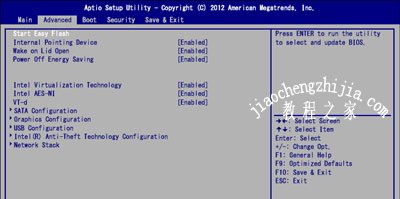

3、使用方向键选择分区,回车进入分区目录选择BIOS文件。
通过方向键,在下图左侧磁盘列表中选择BIOS所在的磁盘,如FS0\FS1\FS2\FS3\FS4……之后通过方向键选中存放好的BIOS文件,点击回车键。(可以将FS0\FS1\FS2\FS3\FS4……理解为5个不同名称的磁盘分区)

4、随后跳出刷新确认窗口,确认刷新请通过方向键选择Yes,回车确认,Easy Flash会验证BIOS的有效性,开始刷新BIOS 。
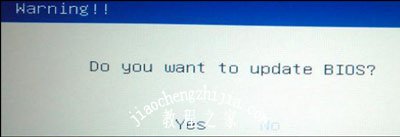
5、点击确认之后Easy Flash开始刷新,先擦除(Erashing Flash)然后是写入。
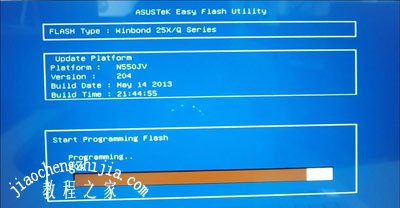
6、写入完毕后,Easy Flash会自动验证并自动关机。刷新ok 。
当然也可以用官网的winflash在系统下刷,一样的。
二、主板BIOS降级方法介绍:
默认BIOS是不能降级的,而且降级的意义也不大。如果一定要降级,可以使用winflash在系统下操作:
1、安装winFlash,官网有下。
2、管理员模式运行CMD,CD到winFlash安装目录,比如我的机器: CD C:\Program Files(x86)\ASUS\WinFlash
3、然后 winFlash \nodate ,点击是,选择BIOS文件,就能降级了。
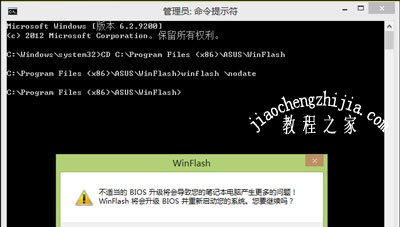
其他BIOS常见问题解答:
UEFI和Legacy BIOS是什么 UEFI和Legacy有什么区别
微星电脑主板怎么刷新BIOS 计算机主板BIOS刷新教程
电脑显卡怎么才能提高性能 显卡BIOS刷新教程
![笔记本安装win7系统步骤[多图]](https://img.jiaochengzhijia.com/uploadfile/2023/0330/20230330024507811.png@crop@160x90.png)
![如何给电脑重装系统win7[多图]](https://img.jiaochengzhijia.com/uploadfile/2023/0329/20230329223506146.png@crop@160x90.png)

![u盘安装win7系统教程图解[多图]](https://img.jiaochengzhijia.com/uploadfile/2023/0322/20230322061558376.png@crop@160x90.png)
![win7在线重装系统教程[多图]](https://img.jiaochengzhijia.com/uploadfile/2023/0322/20230322010628891.png@crop@160x90.png)


![win11按什么录屏[多图]](https://img.jiaochengzhijia.com/uploadfile/2022/1202/20221202111336643.png@crop@240x180.png)
